728x90
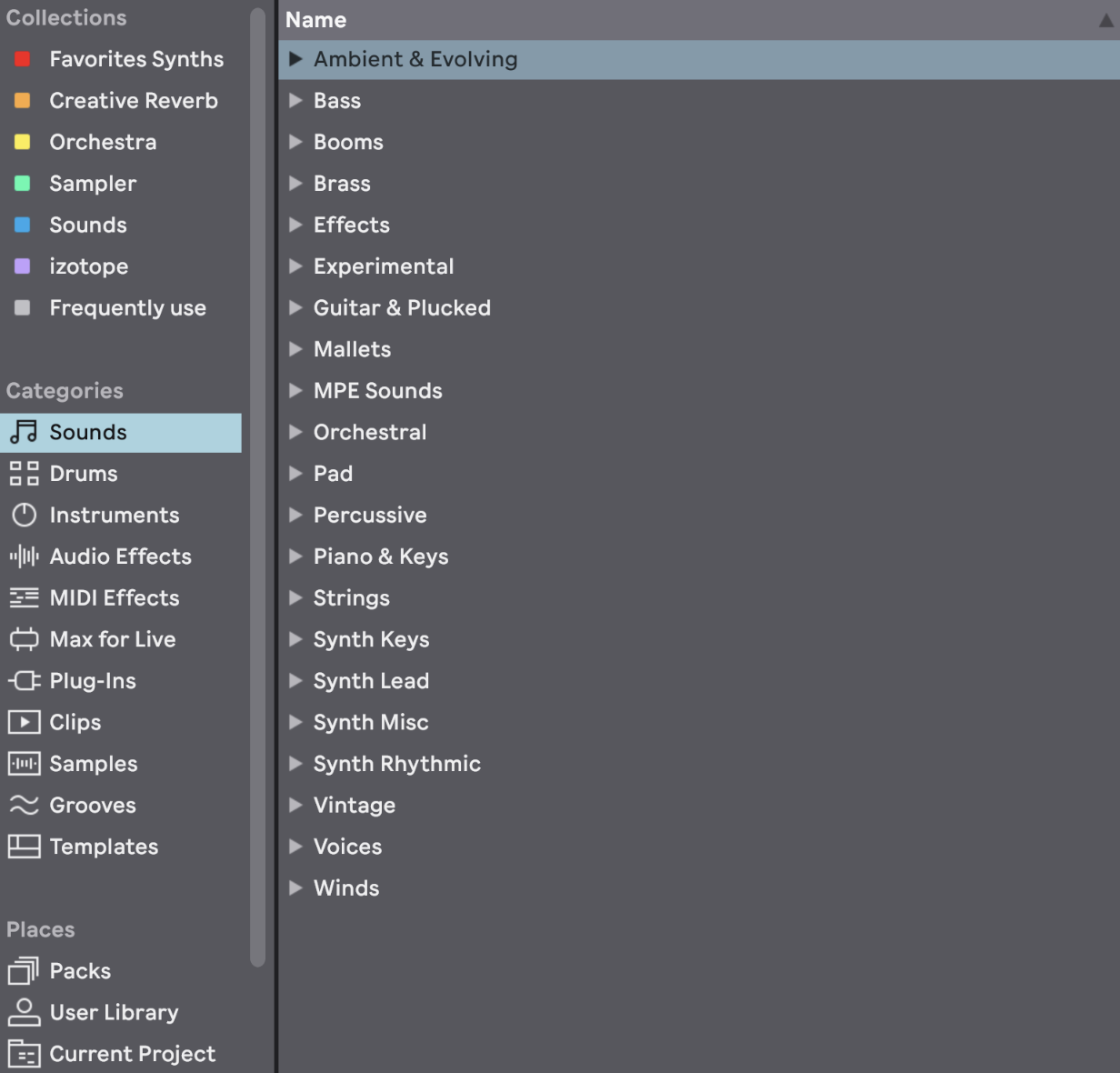
이 창이 브라우저이다. 1/3 지점에 선이 있는데, 왼쪽에 Side bar와 오른쪽의 Content pane을 구분해주는 선이다.
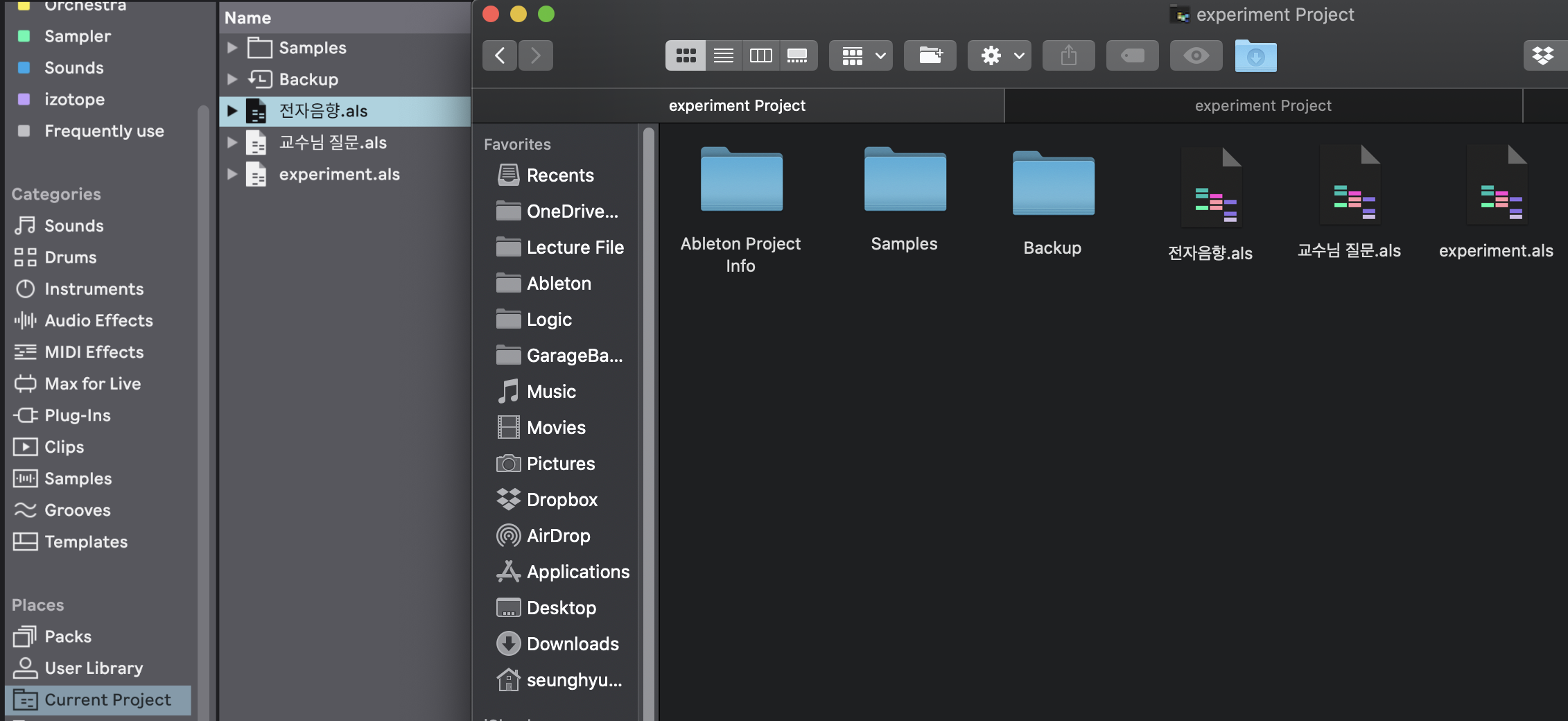
Current Project는 현재 프로젝트의 파일 구성을 파인더 (OS 자체 파일매니저)에 들어가지 않고도 브라우징할 수 있다. 파일 간에 계속 이동해야 할 때 유용하다.
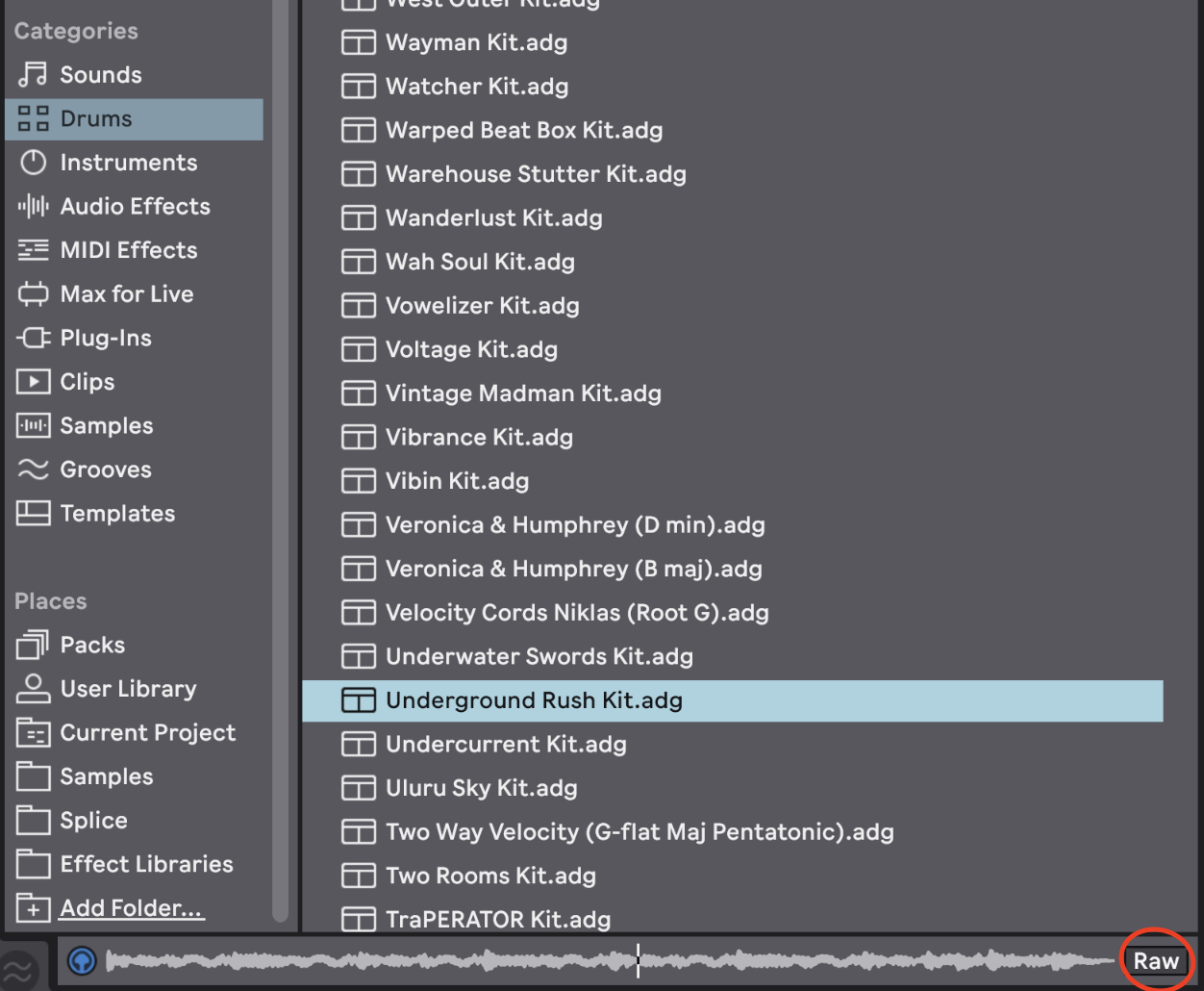
내 곡 템포에 맞는 드럼 루프를 찾을 때는 우측 하단에 'Raw'를 꺼두고 찾아주는 게 좋다. Raw를 끄면 설정해 놓은 박자에 맞게 자동 설정해 루프 프리뷰가 가능하다. Raw라는게 말 그대로 '날 것'이라는 의미다. 이걸 켜두면 DAW 안에 박자와 상관없이 원래 파일의 사운드를 재생시킨다. 원래 샘플의 박자로 프리뷰가 딱 한번 재생되기 때문에, 루프형식으로 들을 수 없는 것도 단점이다.
반응형
'Ableton Live > 1. 기본적으로 알아야할 것' 카테고리의 다른 글
| 6. 출력, 파일 관리, 파일 저장 (0) | 2021.04.07 |
|---|---|
| 5.. 클립 뷰 (Clip View) (0) | 2021.04.07 |
| 4. 어레인지먼트 뷰 (Arrangement View) (0) | 2021.04.07 |
| 3. 세션 뷰, 클립, 트랙과 신 (Scenes) (0) | 2021.04.07 |
| 1. 라이브 셋과 프로젝트 (Live set, Live project) (0) | 2021.04.07 |